
Александр Ватаманюк
Обслуживание и настройка компьютера
Введение
Итак, вы решили самостоятельно освоить компьютер с нуля? Похвально, ведь пользоваться им будете именно вы, а не ваш сосед по лестничной площадке!
Компьютер – как конструктор «Лего»: его можно собирать и настраивать самому. Конечно, вам потребуется определенная база знаний. Однако не следует пугаться и тем более отказываться от своей затеи. Теоретическую базу вам даст книга, которую вы держите в своих руках, ну а практика – каждый ведь проходил через это – медленно, аккуратно и не спеша. У вас все получится!
Таким образом, данное издание – «кладезь» достаточно полной и абсолютно верной информации, используя которую вы легко сможете собрать компьютер, установить на нем популярную операционную систему Windows Vista и в конце концов настроить ее и оптимизировать под себя. Поэтому читайте и, самое главное, обязательно пробуйте все на практике – иначе вы рискуете безнадежно отстать от миллионов продвинутых компьютерных гуру и превратиться в обычного пользователя печатной машинки с названием компьютер. Но ведь нам это не нужно?
Для кого предназначена книга
Данная книга предназначена, прежде всего, для начинающих пользователей. Тем не менее с ее содержимым также будет интересно познакомиться и более продвинутым компьютерщикам – тем, кто интересуется всем новым.
Благодаря изложенной в книге информации вы не только получите необходимые знания об основных составляющих компьютера, но и узнаете, как самостоятельно собрать, обновить, установить операционную систему и настроить машину под свои нужды. Именно это вам следует знать, если вы хотите слыть среди знакомых человеком, общающимся на «ты» с компьютером. Кроме того, в книге описаны программы, которые будут очень полезны для вас. Кстати, знакомство со многими из них поможет вам блеснуть знаниями среди друзей.
Они обязательно это оценят!
Придерживаясь принципа «от и до», книга рассказывает обо всех аспектах, связанных со сборкой, настройкой и обслуживанием компьютера, начиная с основных теоретических сведений, необходимых для понимания его функционирования, и заканчивая практическими советами и примерами. Именно поэтому она является универсальным пособием для широкой группы пользователей: тех, кто только начинает знакомиться с компьютером, и тех, кто уже кое-что о нем знает. Книга создавалась таким образом, чтобы вы могли сначала познакомиться с теоретической частью, а затем перейти к практической. Однако вы вправе выбирать сами, в какой последовательности читать главы, поскольку они снабжены ссылками, используя которые можно легко восстановить полную картину сведений по интересующей вас теме.
От издательства
Ваши замечания, предложения, вопросы отправляйте по адресу электронной почты dgurski@minsk.piter.com (издательство «Питер», компьютерная редакция).
На веб-сайте издательства http://www.piter.com вы найдете подробную информацию о наших книгах.
Часть 1
Компьютер. Определение и состав
В этой части вы совершите небольшой экскурс в историю возникновения компьютера и коротко ознакомитесь с основными этапами его развития. Здесь также содержится теоретический материал об основных комплектующих компьютера, которые чаще всего устанавливаются в него или используются с ним.
Глава 1
Прошлое, настоящее и будущее
Как это было. Причины появления
Компьютер вчера, сегодня и завтра
Как это было. Причины появления
Появление компьютера можно считать вполне закономерным, если не предсказуемым. Человечество всегда пыталось получить что-то новое – даже не столько новое, сколько улучшенный вариант старого. Например, на смену копью с каменным наконечником приходили копья с медными и железными наконечниками, на смену коре – папирус, на смену деревянным тележкам и каретам – «железный конь» и т. д.
Что касается компьютера, то он появился очень давно. Конечно, он не выглядел так, как выглядит современный компьютер. Мало того, он выглядел совсем по-другому и носил другие названия.
Необходимость математических расчетов присутствовала всегда. Уже первобытным людям нужно было как-то делить добычу. Для этого в ход шли пальцы рук и ног, палочки, камешки и другие предметы.
Шло время, торговля активно набирала обороты, инвентарь для подсчетов совершенствовался, стали применяться разного рода деревянные счеты и т. п. Потребность в более точном и быстром механизме математических расчетов росла.
Проходит еще немного времени, активно развивается наука, в том числе математические отрасли. Появляются разного рода арифмометры, позволяющие выполнять простейшие математические вычисления механическим способом. Именно в это время обнаруживается дефицит более мощных способов математических вычислений, поскольку их сложность выросла во много раз. Начинаются работы по созданию более совершенного механизма, способного производить математические вычисления повышенной сложности.
Именно последние 100 лет можно считать временем развития компьютера, поскольку это уже был электронный механизм, а не палочки или счеты. С каждым годом компьютер совершенствовался, используя в качестве своих компонентов самые современные решения: электронные лампы, транзисторы, микросхемы и т. п.
К сожалению, стоимость таких компьютеров была заоблачной, что заметно сдерживало их бурное совершенствование. Однако время взяло свое, компьютер уменьшился в размерах и, самое главное, в цене и постепенно стал достоянием многих исследовательских центров и предприятий.
В конце концов он стал настолько доступным по цене, что практически каждая более-менее обеспеченная семья может позволить себе купить один, а иногда и два мощных компьютера, удовлетворяющих современным потребностям.
Компьютер вчера, сегодня и завтра
Так ли сильно изменился компьютер, предположим, за последнюю пару десятилетий, что на этом стоит концентрировать свое внимание? Рассмотрим данный простой вопрос более детально.
Перенесемся на 30 лет назад. Именно тогда появились первые персональные компьютеры, которые могли использоваться любым человеком индивидуально. Для каких целей компьютер применялся тогда? Поскольку он только появился, применение ему в обычной жизни найти было не так просто. Спектр задач ограничивался набором текстов, играми, выполнением простых вычислений и т. п. Действительно с пользой компьютер стал применяться при написании компьютерных программ, которые начали появляться как грибы после дождя.
Со временем люди привыкли к компьютеру, его мощность возросла. Появились операционные системы, полноценные компьютерные игры, программы для офисной работы, обучающие приложения… Компьютеры начали появляться в учебных заведениях, что позволило сделать обучение более наглядным и приобщить молодежь к современным технологиям.
Прошел десяток лет, и компьютер настолько прочно вошел в нашу жизнь, что многие даже не представляют, как можно без него обходиться. Что могут современные компьютеры? Ответ на этот вопрос однозначен: «Все!» Судите сами: сложные математические вычисления, работа с графикой, воспроизведение музыки, компьютерные игры, профессиональная обработка звука и видео, управление разнообразными внешними устройствами… В какой сфере применяются компьютеры? В любой области человеческой деятельности: в образовании, медицине, на производстве…
Итак, сравнивать вчерашние и сегодняшние компьютеры – это то же самое, что сравнивать прошлое и будущее: никто не знает, что будет завтра. Но что касается компьютеров в целом, можно быть уверенным, что их мощность будет и далее возрастать и мы легко найдем им применение.
Глава 2
Основные комплектующие персонального компьютера
Корпус
Блок питания
Материнская плата
Процессор и система охлаждения
Оперативная память
Видеоадаптер
Сетевой адаптер
Звуковой адаптер
Жесткий диск
CD/DVD-привод
Универсальный считыватель
Клавиатура
Мышь
Монитор
Акустическая система
Как и любое другое достаточно сложное устройство, персональный компьютер состоит из комплектующих, которые в совокупности работают как слаженный механизм.
Комплектующие бывают внутренними и внешними. Внутренние комплектующие представляют собой устройства, которые устанавливаются внутри системного блока компьютера, – материнская плата, процессор, оперативная память и т. д. Внешние комплектующие – устройства, которые подключаются к компьютеру любым доступным способом и при этом остаются снаружи системного блока. Примерами таких устройств могут быть внешние жесткие диски, USB-накопители, USB-сетевые карты и т. д.
Количество внутренних и внешних устройств, которые можно устанавливать или подключать к персональному компьютеру, с каждым днем растет, а их выбор зависит от технической фантазии человека и его технических потребностей.
Ниже вы найдете краткое описание и технические особенности основных компьютерных комплектующих.
Корпус
Корпус представляет собой не что иное, как контейнер, в который устанавливаются все внутренние комплектующие компьютера.
Чтобы установка внутренних комплектующих стала возможной, корпус имеет специальную внутреннюю структуру, которая формируется металлическим (как правило) каркасом с определенными типоразмерами. Благодаря правильному устройству каркаса все устанавливаемые внутрь корпуса комплектующие надежно фиксируются в помощью винтов, что уменьшает или полностью исключает их вибрацию во время работы.
Чтобы скрыть металлический каркас и находящиеся внутри него устройства, используются пластиковые или металлические с пластиковыми вставками крышки, которые также крепятся к каркасу. При этом крышки, как правило, можно снимать отдельно, получая доступ лишь к требуемой части каркаса.
Передняя крышка корпуса снабжена элементами, которые позволяют управлять как отдельными устройствами, так и компьютером в целом. Так, на ней находятся кнопки включения компьютера и перезагрузки, вспомогательные LCD-дисплеи и т. п. Часто на переднюю панель (или сбоку) выводят дополнительные порты, например USB или FireWire, звуковой выход и вход для микрофона. Кроме того, на передней панели расположены органы управления устройствами чтения данных, лицевые стороны которых находятся в верхней части передней панели.
Примечание
Часто корпус называют системным блоком, что не всегда верно. Корпус становится системным блоком только тогда, когда в нем уже установлены все необходимые для работы компьютера комплектующие. Разве назовете вы корпус системным блоком, если он будет использоваться в качестве вазона или аквариума для рыб? А ведь такое не только возможно, но и довольно часто практикуется у тех, кто занимается моддингом компьютеров!
По умолчанию корпус снабжается блоком питания определенной мощности, которая напрямую зависит от форм-фактора корпуса. Тем не менее блок питания, как и все остальные устройства компьютера, является съемным, поэтому его легко можно заменить на более мощный, если того требует ситуация.
Существует достаточно большое количество типов корпусов, различающихся своими размерами. Размер корпуса в первую очередь зависит от форм-фактора (размера) материнской платы и уже затем – от количества устанавливаемых комплектующих, мощности блока питания, способов организации вентиляции корпуса и охлаждения его составляющих. Ниже приведено описание основных вариантов исполнения корпусов, которые наиболее часто используются для сборки компьютеров.
Desktop
Этот вариант исполнения корпуса возник одним из первых. Такой корпус предназначен для установки на рабочем столе. Он имеет сравнительно небольшие размеры и горизонтальный способ расположения (рис. 2.1). С одной стороны, это позволяет экономить место, с другой – размещение монитора с большой диагональю заставит пользователя поднимать голову вверх, что приводит к постоянному напряжению шейного отдела позвоночника и возникновению боли. Тем не менее такие корпуса находят свое применение в разного рода кассах приема платежей, обменных пунктах и других заведениях, где используются 15-дюймовые мониторы, которые не создают подобных проблем.

Рис. 2.1. Внешний вид корпуса Desktop
Стандартные размеры корпуса – 45 x 45 x 20 см.
Однако главный недостаток такого корпуса – его малая вместительность. Обычно он имеет два 5,25-дюймовых и один-два 3,5-дюймовых отсека. Поэтому в таких корпусах используются блоки питания небольшой мощности – около 200 Вт, что является серьезным ограничением для любителей разгонять процессор и видеокарту. Все эти факторы приводят к тому, что данный вариант корпуса считается бюджетным, то есть таким, который используется для комплектации офисных компьютеров.
Slim Desktop
Данный вариант является разновидностью Desktop-корпуса и представляет собой его уменьшенную по размерам версию (рис. 2.2). Высота такого корпуса редко превышает 8 см, что однозначно сказывается не только на формате устанавливаемой материнской платы, но и на количестве плат расширения, которые могут устанавливаться в слоты материнской платы. Кроме того, в таком корпусе присутствует максимум по два 3,5-дюймовых и 5,25-дюймовых отсека.

Рис. 2.2. Внешний вид корпуса Slim Desktop
Комплектация компьютера с подобным корпусом изначально бедна и нетребовательна к блоку питания. Устанавливаемый в такой корпус блок питания имеет мощность не более 200 Вт, которая, как правило, составляет 150 Вт.
Такой вариант однозначно предназначен только для использования в компьютерах с фиксированной конфигурацией, то есть такой, которая практически не поддается модернизации. А это означает, что таким компьютерам место только в офисах фирм и предприятий.
С другой стороны, плюсом компьютера с подобным корпусом являются его небольшой вес (1,5–3 кг) и бесшумность, поскольку в нем, как правило, используется блок питания без вентилятора и применяется пассивная система охлаждения видеокарты, а иногда и процессора.
Mini Tower
Представитель корпусов типа Tower показан на рис. 2.3. Он предназначен для установки на стол, на пол или другое отведенное для него место. В свое время это был самый популярный тип системного блока, поскольку вмещал все необходимое оборудование. Не потерял он свою популярность и сегодня.

Рис. 2.3. Внешний вид корпуса Mini Tower
Благодаря увеличенным размерам (45 x 20 x 45 см), он имеет два-три 3,5-дюймовых и два-три 5,25-дюймовых отсека, чего вполне достаточно для установки и добавления необходимого количества устройств.
Обычно такой вариант корпуса снабжается блоком питания мощностью не менее 250 Вт, который позволяет обеспечить стабильную работу всех устройств.
Подобный корпус отлично подходит как для офисного, так и для домашнего использования.
Midi Tower
Продолжает серию корпусов типа Tower. Его главное отличие – более высокий корпус (50 x 20 x 45 см), что позволяет вместить на один 5,25-дюймовый отсек больше, нежели в корпус типа Mini Tower. За счет этого увеличивается внутреннее пространство блока, что способствует улучшению вентиляции и соблюдению необходимого температурного режима даже в режиме разгона.
Данный вариант корпуса (рис. 2.4) наиболее распространен среди пользователей, так как позволяет не только легко модернизировать систему, но и разгонять комплектующие.

Рис. 2.4. Внешний вид корпуса Midi Tower
Как правило, такой корпус имеет блок питания мощностью от 300 Вт, но ничто не мешает установить блок питания любой другой мощности. При этом корпус снабжен предусмотренными вентиляционными решетками и креплениями для установки дополнительных вентиляторов.
Big Tower
Еще один представитель типа Tower показан на рис. 2.5. Корпус содержит шесть-восемь 5,25-дюймовых и два-пять 3,5-дюймовых отсека. При этом размеры корпуса составляют 65 x 20 x 48 см.

Рис. 2.5. Внешний вид корпуса Big Tower
Компьютер с корпусом Big Tower можно использовать для организации мощной лаборатории по обработке видео, практически любого типа сервера или для других целей. Обычно такой корпус снабжается дополнительными вентиляторами для охлаждения комплектующих и блоком питания мощностью 350 Вт и более. Часто корпус имеет откидную переднюю крышку, с помощью которой скрываются лицевые панели установленных устройств чтения данных и органы управления компьютером.
File Server
Данный вариант корпуса (рис. 2.6) достаточно специфичен и применяется лишь для организации разного рода серверов. Размеры такого корпуса могут быть разными и зависят от будущей конфигурации компьютера. Как правило, он имеется восемь-десять 5,25-дюймовых и несколько 3,5-дюймовых отсеков для приводов разного назначения. При этом способ организации отсеков может быть как горизонтальный, так и вертикальный.

Рис. 2.6. Внешний вид корпуса типа File Server
Поскольку корпус в составе со всеми комплектующими получается достаточно тяжелым, часто он снабжается колесиками, позволяющими без труда его перемещать по ровной поверхности.
На передней панели находятся различные индикаторы и другие элементы управления, которые отображают все изменения в работе компьютера. Кроме того, в корпусе есть несколько дополнительных вентиляторов для охлаждения внутренних устройств (обычно два-три).
Для подобных корпусов обычно применяются блоки питания мощностью не менее 400 Вт (например, только для питания шести жестких дисков в момент запуска может потребоваться сила тока до 28 А, а при 12 В это составит 336 Вт). Часто в такой корпус устанавливается дополнительный блок питания, что позволяет повысить отказоустойчивость системы.
Обычно корпуса типа File Server имеют открывающуюся (откидывающуюся) переднюю крышку с замком, что позволяет скрывать элементы управления компьютером и устройствами хранения данных.
Блок питания
Блок питания – представитель внутренних устройств компьютера. Основное его предназначение – преобразование переменного тока высокого напряжения (110–230 В) в постоянный и, самое главное, стабилизированный ток низкого напряжения (12 В и 5 В), который питает все устройства компьютера. Даже если какое-то из устройств работает с другим напряжением, чтобы его получить, используется одно из стандартных напряжений, которое выдает блок питания.
Внешне блок питания выглядит как прямоугольная металлическая коробка (рис. 2.7), в которой расположены все необходимые для правильной работы электронные схемы. Здесь же находится вентилятор или вентиляторы, вытягивающие нагретый воздух из блока питания и, заодно, корпуса. Со стороны, выходящей на заднюю стенку корпуса, вентилятор закрыт решеткой. Это сделано специально, чтобы предотвратить попадание в него посторонних предметов.

Рис. 2.7. Внешний вид блока питания
На задней стенке блока находится разъем для подключения силового кабеля, который, в свою очередь, подключается к электрической розетке с переменным током. Могут также присутствовать выключатель напряжения (иногда переключатель напряжения 110/220 В) и дополнительный разъем для подключения кабеля питания монитора. В последнее время все большую популярность получают блоки питания, у которых имеется регулятор скорости вращения вентилятора. Поэтому к «обычному» набору компонентов на задней стенке блока питания может прибавляться еще и ручка такого регулятора.
На передней стенке блока питания находится отверстие, через которое выходит пучок проводов с группами контактов[1], на которых присутствуют формируемые блоком питания напряжения 5 В и 12 В. Рядом с этим отверстием располагаются дополнительные вентиляционные отверстия, через которые из корпуса вытягивается теплый воздух и, попадая на вентилятор, выходит наружу.
В дорогих блоках питания вентиляция продумана более рационально: вентиляционная решетка или отверстия находятся не на передней стенке, а на нижней, которая повернута в сторону процессора. Это обеспечивает более эффективное охлаждение процессора путем вытягивания нагретого воздуха непосредственно с его радиатора.
Основными требованиями, предъявляемыми к блоку питания, являются достаточная мощность и стабильность вырабатываемого электропитания, а также низкая шумность вентилятора. Последний фактор на стабильность работы компьютера не влияет, однако он влияет на настроение пользователя, которое может ухудшаться из-за слишком высокого уровня шума. Чтобы такого не случилось, как уже упоминалось выше, используются специальные регуляторы скорости вращения вентилятора, а также модифицированные решетки, которые его прикрывают. Ведь именно эта решетка в большинстве случаев является причиной шума, поскольку встает на пути вырывающегося из блока питания воздуха, что и приводит к появлению шума.
От мощности же блока питания напрямую зависят максимальное количество подключаемых устройств и возможность разгона комплектующих. Ведь каждое устройство использует некоторый запас мощности блока питания, который не является безграничным и очень быстро исчерпывается. А учитывая «прожорливость» современных процессоров, графических адаптеров, оперативной памяти и других устройств, мощность блока питания является очень критичным фактором.
Ниже приведен пример конфигурации компьютера, ориентированного на офисное использование, и подсчитана приблизительная мощность, потребляемая его комплектующими (табл. 2.1).
Таблица 2.1. Потребление энергии комплектующими компьютера
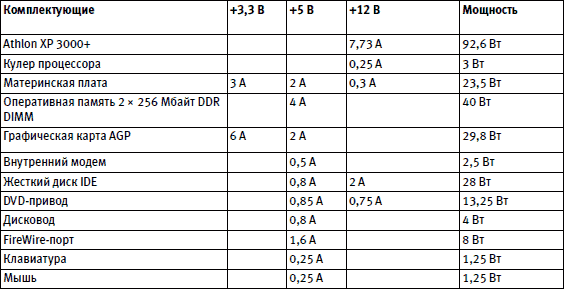
Если подсчитать, то получается примерно 250 Вт. Блок же питания должен не только обеспечивать такую мощность, но и иметь запас по мощности. Кроме того, не следует еще забывать о подключенных USB-устройствах, которые также отнимают у блока питания часть мощности.
Как правило, в зависимости от типа корпуса, используются блоки питания от 150 Вт (в дешевом корпусе типа Mini Tower устанавливается блок питания 250–300 Вт). Если подходить к выбору блока питания с умом и с учетом того, что конфигурация у компьютера «средняя», то остановиться следует на блоках с минимальной мощностью 300 Вт.
Важно также учесть тот факт, что разгон процессора или видеокарты почти вдвое увеличивает потребляемую ими мощность. Поэтому вполне нормально, если приобретается блок питания мощностью 350 Вт. Но это не означает, что он будет постоянно потреблять 350 Вт, так как используется лишь необходимая в определенный момент часть мощности. Все остальное – запас мощности.
Стабильность электропитания также много значит. Не зря ведь блок питания имеет напряжения 5 В и 12 В, а не 5,7 В или 11,3 В. Некоторые комплектующие (например, процессор) вообще требуют напряжения питания строго определенной величины (например, 1,4 В). Они получают его от стабилизаторов на материнской плате, которые, в свою очередь, получают его путем преобразования питания 5 В. Поэтому если электропитание нестабильно, то это приводит не только к лишней нагрузке на стабилизаторы материнской платы, но и к перебоям в работе других устройств.
Мощный и стабильный блок питания сегодня является обязательным требованием для персонального компьютера. Если напряжение линий блока питания будет нестабильным (или значительно отличаться от эталонных напряжений), системные компоненты могут выйти из строя. В частности, материнские платы и процессоры очень чувствительны к нестабильному питанию.







